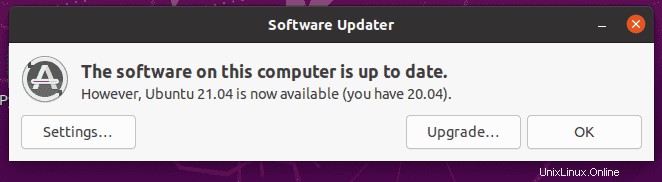Obwohl es nicht notwendig ist, Ihr Ubuntu 20.04 LTS (focal fossa) auf 21.04 (Hirsute Hippo) zu aktualisieren, wenn Sie eine langfristig unterstützte Version für Ihre Anwendungen wünschen, können diejenigen, die die neuesten Änderungen ausprobieren möchten, dies tun . Indem Sie die in diesem Artikel beschriebenen Schritte befolgen.
Nun, für diejenigen, die ihren Ubuntu 20.04 LTS Desktop nicht kennen – es ist eine langfristige Support-Version, die 5 Jahre lang regelmäßige Updates erhält, während das neueste Ubuntu 21.04 nur 9 Monate lang aktualisiert wird. Dies liegt daran, dass diese Nicht-LTS-Version die neuesten Updates und Paketversionen erhalten soll. Wenn Sie sie also erleben möchten, entscheiden Sie sich dafür.
So aktualisieren Sie Ubuntu 20.04 LTS auf 21.04 mit Terminal
Hier sind die Befehle, die wir verwenden können, um unser vorhandenes Ubuntu-Betriebssystem mit Terminal zu aktualisieren.
1. Systemaktualisierung und Upgrade ausführen
Bevor wir fortfahren, müssen wir sicherstellen, dass unsere vorhandenen Pakete und Anwendungen auf dem neuesten Stand sind. Führen Sie daher zuerst die unten angegebenen Befehle aus:
sudo apt update sudo apt dist-upgrade
2. LTS auf normal ändern
Bearbeiten Sie die Konfigurationsdatei von Release-Upgrades mit dem unten angegebenen Befehl.
sudo nano /etc/update-manager/release-upgrades
Ändern Sie danach die Eingabeaufforderung Wert von LTS auf Normal.
Prompt = normal
Speichern Sie die Datei, indem Sie Strg+O drücken und dann dasselbe mit Strg+X beenden .
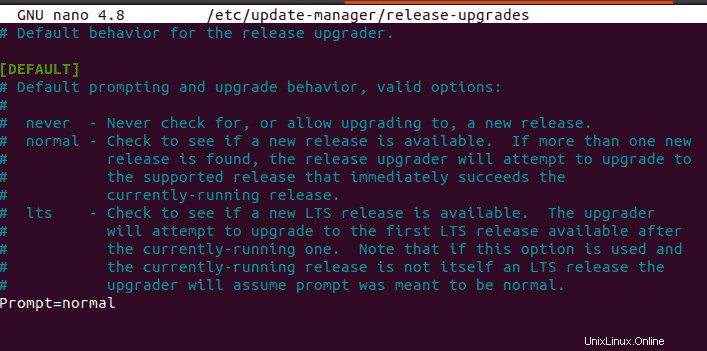
3. Aktualisieren Sie 20.04 auf 21.04
Führen Sie nun den letzten Systemaktualisierungsbefehl aus, der Ihr System aktualisiert:
sudo do-release-upgrade
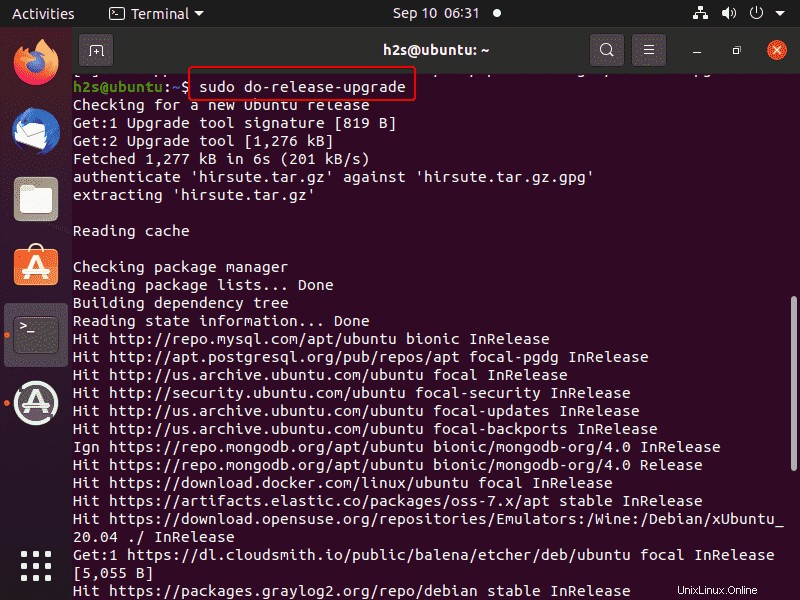
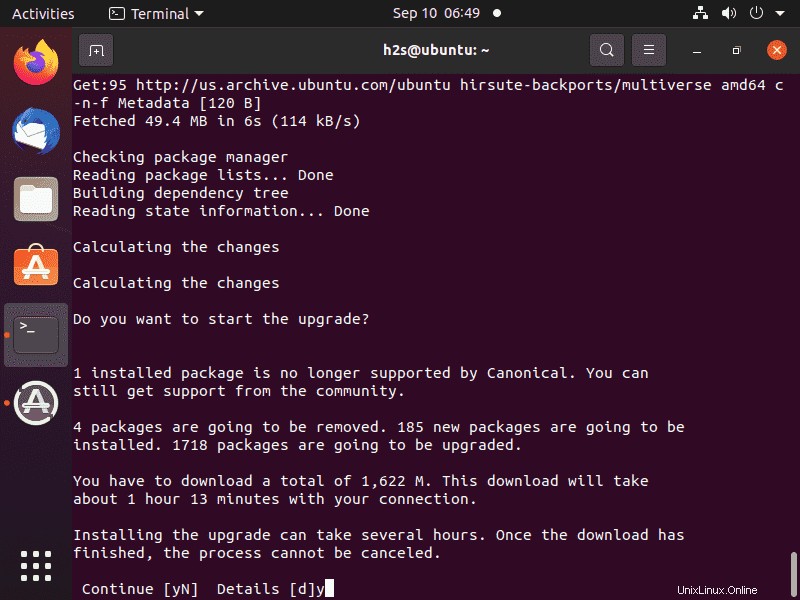
So aktualisieren Sie Ubuntu 20.04 auf 21.04 mithilfe der GUI
Diejenigen, die nicht über die Befehlszeile gehen möchten, können die grafische Benutzeroberfläche verwenden, um ihr System zu aktualisieren.
1. Gehen Sie zum Anwendungsstarter und suchen Sie nach Software-Update.
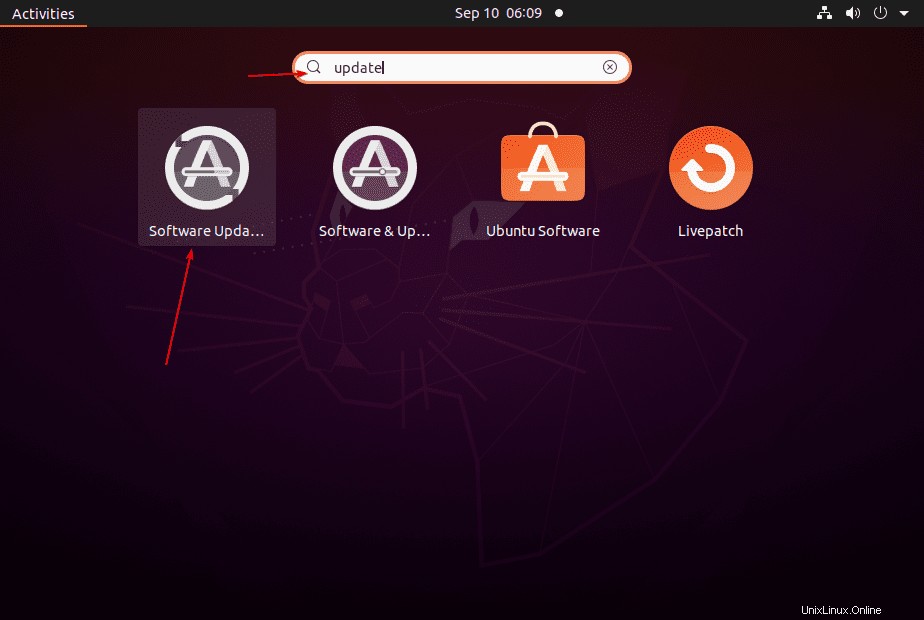
2. Lassen Sie das System die Systemaktualisierung ausführen.
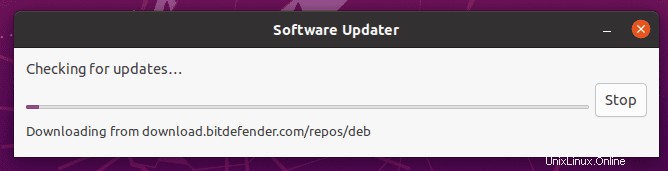
3. Klicken Sie nun auf „Einstellungen“. “.
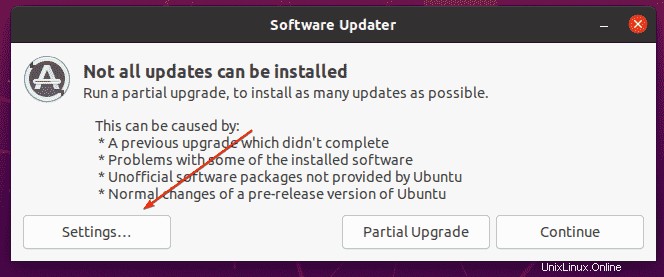
4. Unter Updates Wählen Sie auf der Registerkarte „Für jede neue Version“ aus ” aus dem Dropdown-Feld für “Neue Ubuntu-Version benachrichtigen” und schließen Sie das Einstellungsfenster.
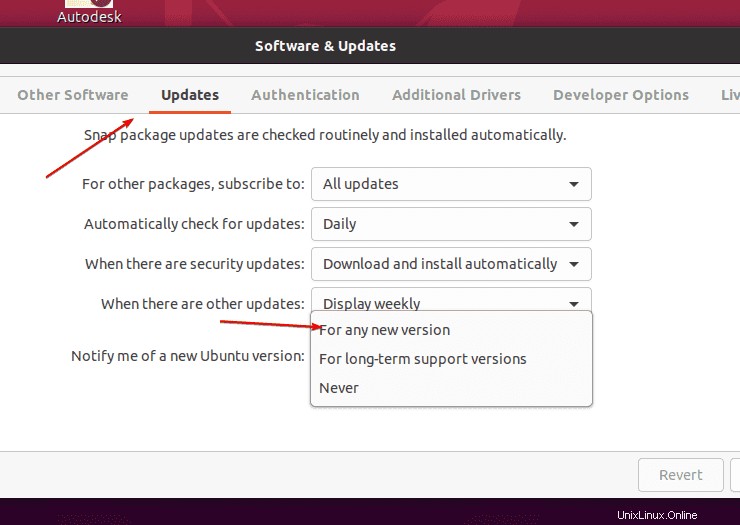
5. Klicken Sie nun auf „Partielles Upgrade“. ”-Schaltfläche.
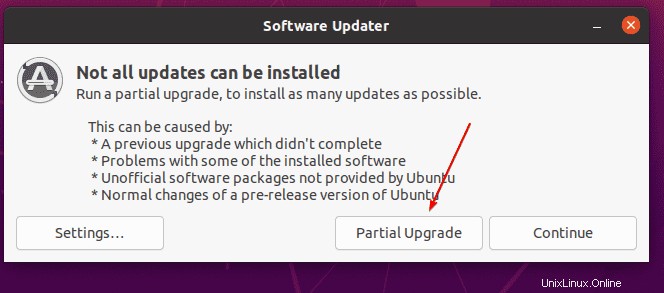
6 . Klicken Sie anschließend auf „Upgrade starten“, um den Teilaktualisierungsvorgang zu starten ”-Schaltfläche.
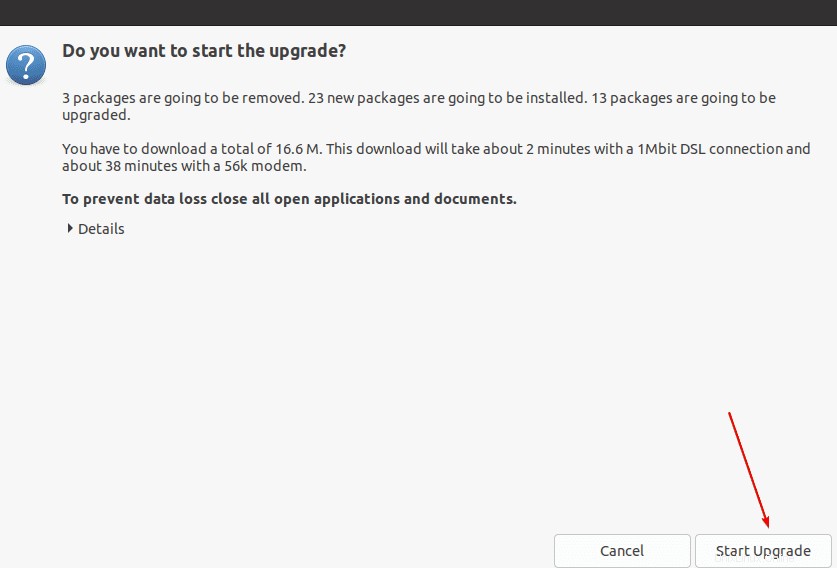
7. Sobald das teilweise Upgrade von Ubuntu 20.04 abgeschlossen ist, klicken Sie auf „Jetzt neu starten ”-Schaltfläche
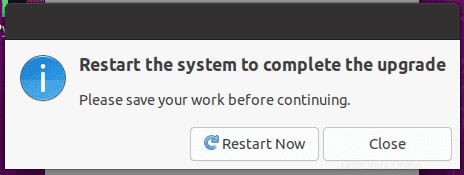
8. Wenn das System vollständig neu gestartet wurde, öffnen Sie erneut die Softwareaktualisierung ” Anwendung, wie wir es oben getan haben, aber dieses Mal erhalten Sie eine Benachrichtigung, um Ubuntu 20.04 auf Ubuntu 21.04 zu aktualisieren. Drücken Sie daher einfach auf die Schaltfläche „Upgrade ” und lassen Sie das System den Rest der Aufgabe ausführen.